請注意::這篇文章的翻譯只是為了方便而提供。譯文透過翻譯軟體自動建立,可能沒有經過校對。因此,這篇文章的英文版本應該是包含最新資訊的管理版本。你可以在這裡存取這些內容。
透過WordPress CONNECT將您的WordPress網誌匯入HubSpot
上次更新時間: 2024年7月16日
WordPress連線功能是將WordPress網誌匯入HubSpot的最簡單方式。 只需網誌首頁的網址即可。 WordPress連線功能使用開放式WordPress REST API收集網誌內容,以便快速、輕鬆、準確地匯入。
在您開始之前
- 當你建立HubSpot帳戶時,帳戶中會有一個新的預設網誌,你可以用來匯入你的網誌文章。
- 你將使用網誌首頁網址在HubSpot中匯入WordPress網誌。
- WordPress連線功能與WordPress中的自訂文章類型不相容。
- 如果你在使用WordPress連線功能時遇到任何問題,請查看將WordPress網誌匯入HubSpot的其他方法。
匯入WordPress網誌
- 在你的 HubSpot 帳戶中,點擊頂端導覽列中的settings「設定圖示」。
- 在左側邊欄選單中,前往「內容」>「網誌」。
- 在「目前檢視」部分,點擊第一個下拉式選單,然後選擇匯入網誌。

- 在匯入概覽頁面上,點擊右上角的匯入新網誌。 如果你已匯入網誌,請點擊「開始新匯入」下拉式選單,然後選擇「網誌文章」。
- 選取WordPress連線選項,然後按一下下一步。
- 在網誌首頁欄位中,輸入網誌旅居頁面的網址 。
請注意:如果你看到「此網誌與WordPress Connect不相容」的訊息,代表我們無法從你的WordPress網誌收到成功的API回應。 你可以使用XML檔案匯入WordPress網誌。 您可能會看到此錯誤訊息的最常見原因是:
- 你嘗試匯入的網誌不是WordPress網誌。
- 你正在使用一個或多個限制存取WordPress API的WordPress安全外掛程式。
- 其他伺服器設定問題阻礙我們前往網站(例如,過期的SSL憑證)。
- 點擊HubSpot部落格下拉式選單,然後選擇匯入的部落格。 如果你需要建立新網誌,請按一下「建立新網誌」。 深入瞭解如何在HubSpot中建立網誌。
- 在右下角,按一下複製網誌文章。
匯入過程可能需要一些時間,具體取決於匯入的資訊量。 部落格匯入工具會從每篇部落格文章收集以下元素:
-
- 標題:網誌文章的標題。
- SEO標題:出現在瀏覽器標題列和搜尋結果中的標題。
- 作者:您的博客文章作者。 作者圖片除非包含在文章內文中,否則不會被匯入。
- 發佈日期:網誌文章發佈的日期。
- 精選圖片:分享網誌文章時顯示的縮圖。
- 類別/標籤:應用於博客文章的類別和標籤。
- 中繼說明:出現在搜尋結果中的部落格文章簡短說明。
- 帖子正文:博客帖子的主要內容。
請注意:只有在Wordpress中設置了標題和帖子正文的博客帖子才能導入。
擷取部落格文章時,匯入狀態會顯示為:準備要匯入的文章。
審核匯入的部落格文章
工具完成掃描部落格文章後,匯入狀態會顯示為:文章可供匯入。
匯入狀態變更為可供匯入的文章後,你可以查看文章並完成匯入。
- 前往網誌匯入工具。
- 在你的 HubSpot 帳戶中,點擊頂端導覽列中的settings「設定圖示」。
- 在左側邊欄選單中,前往「內容」>「網誌」。
- 在「目前檢視」部分,點擊第一個下拉式選單,然後選擇匯入網誌。
- 按一下「檢閱結果」。你會看到網誌文章清單,以及從WordPress網站收集的任何其他頁面。
- 若要預覽特定文章,請按一下「預覽」以檢視頁面,並查看該文章所識別工具的所有值的清單。
- 如果你的網誌文章功能套用了任何預設值,你會看到一則備註:預設值用於完成對應。
- 若要檢視預設值,請按一下變更預設值。
- 在投影片中的面板中,查看無法對應每篇部落格文章的任何部落格圖徵的預設值。 在此範例中,部落格作者和部落格發佈日期會填入預設值。
- 將文字欄位中的值更新為所需的值。
- 按一下「儲存」,將這些值套用至所有部落格文章。
- 默認情況下,
所有博客帖子都被選中進行匯入。 對於你想從匯入中省略的任何網誌文章或頁面,請取消勾選左側的核取方塊。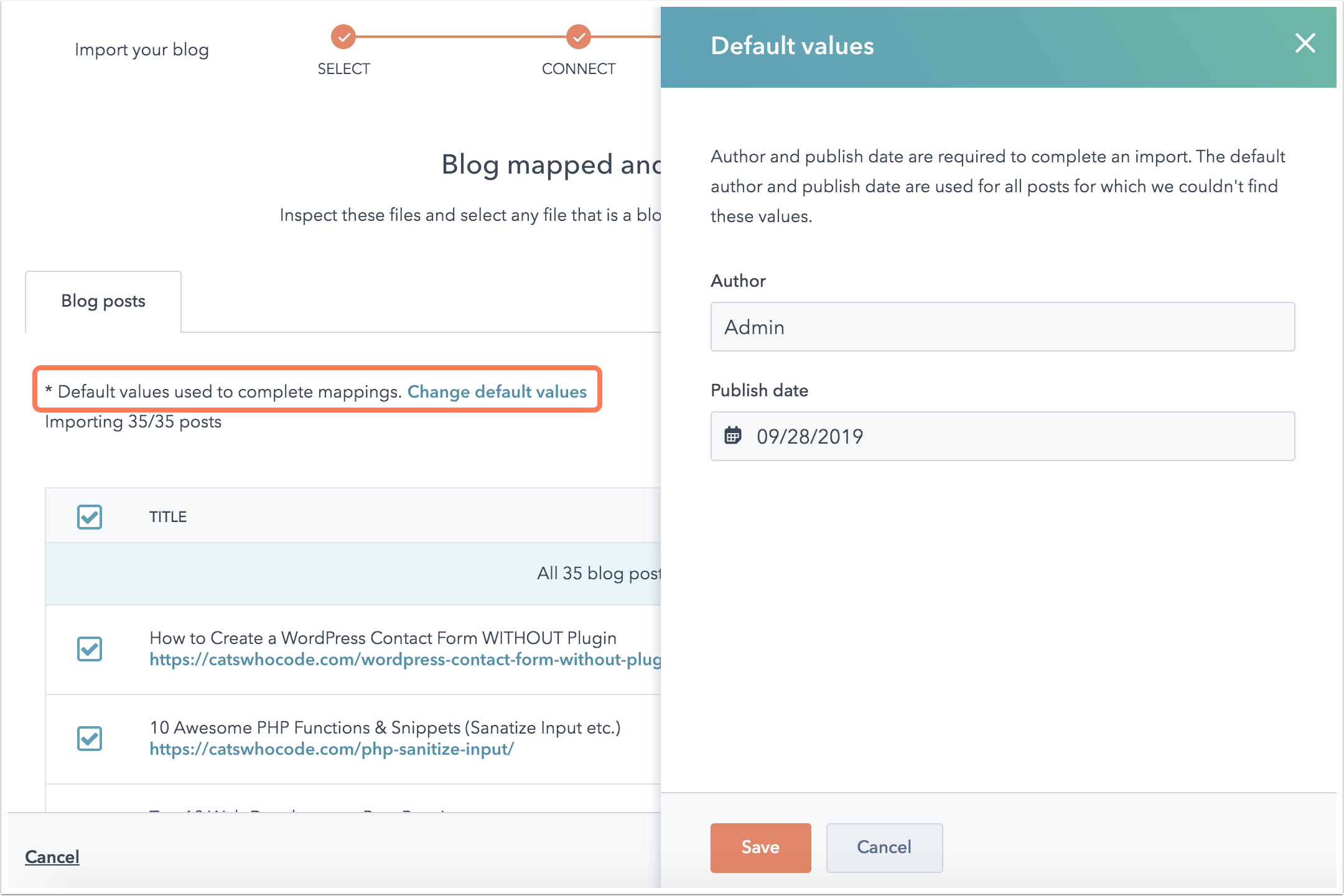
- 完成選擇後,按一下匯入。
- 在「發佈狀態」對話方塊中,選擇將這些部落格文章匯入為草稿或即時發佈的文章。然後按一下「儲存」。
你的網誌匯入將更新為匯入進行中狀態。 匯入完成後,狀態將更新為「匯入完成」。
如果在匯入過程中出現任何錯誤,狀態將更新為匯入成功,但出現一些錯誤。 你可以點擊「更多」>「查看詳情」查看詳情。
後續步驟:在HubSpot中設定網誌
匯入網誌文章後,請在HubSpot中完成網誌設定:
- 編輯網誌設定,自訂網誌標題、網址和社交分享選項。
- 設定你的網誌訂閱選項,以向你的網誌訂閱者傳送電子郵件通知。
- 在HubSpot中設定公司其餘標誌和品牌。
- 瞭解如何編輯網誌範本,以控制網誌的樣式和外觀。 如果你使用的是Content Hub帳戶或Asset Marketplace中的佈景主題,請了解如何將佈景主題範本套用至你的網誌。
- 瞭解如何在HubSpot中編輯和發佈新的部落格文章。
Blog
你的意見回饋對我們相當重要,謝謝。
此表單僅供記載意見回饋。了解如何取得 HubSpot 的協助。